打印服务器突然掉链子,提示 “不能提供服务,请检查打印服务器”,急着打合同、打报表的时候遇到这情况,是不是特上火?别慌,今天小编就手把手教你一步步排查,从简单到复杂,保准新手也能看明白,一起往下看吧!
先看看硬件连接有没有问题
有时候吧,问题就出在最显眼的地方,先别忙着调设置,检查下硬件再说。
看看电源线插紧没:打印服务器得通电才能干活,是不是插头松了?或者插座接触不良?把电源线拔下来重新插一次,看看指示灯亮不亮。要是灯还不亮,换个插座试试,排除插座坏了的可能。我们在使用的时候,偶尔会碰到插头被碰松的情况,看着插着其实没通电。
网线连接靠谱吗:有线打印服务器得插网线,看看网线是不是好好插在服务器和路由器上。拔下来重新插紧,最好能听到 “咔哒” 一声,说明插到位了。网线要是有破损,也可能导致连接不上,换根新网线试试,这样就可以排除网线的问题。
打印机和服务器接对了吗:打印机和服务器之间的线(比如 USB 线)有没有松?尤其是经常移动打印机的话,接口容易松动。拔下来再插一次,确保两端都插牢,别一边紧一边松。
网络问题也可能捣鬼
打印服务器靠网络工作,网络出问题,它也没法服务。
路由器是不是正常工作:看看路由器的灯亮不亮,能不能上网。要是手机、电脑都连不上网,那就是路由器的事儿,重启下路由器试试。等路由器重启好,再看看打印服务器能不能用,很多时候路由器抽风会影响连带设备。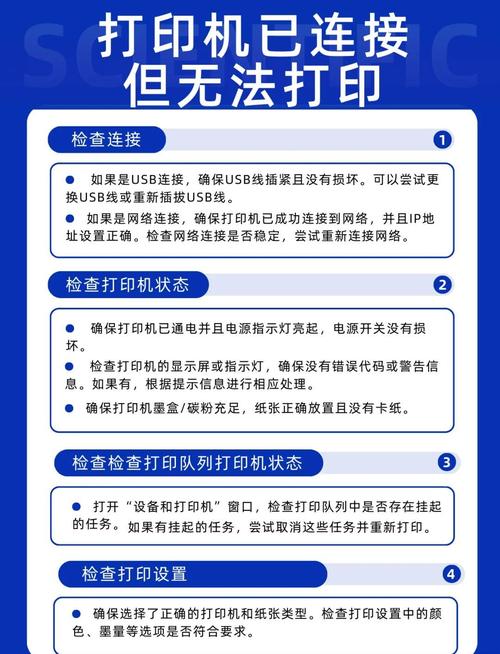
IP 地址冲突了吗:打印服务器和别的设备 IP 一样的话,就会打架。怎么查呢?在电脑上打开浏览器,输打印服务器的默认 IP(一般说明书上有,比如 192.168.1.100),要是进不去,可能就是 IP 冲突了。可以登录路由器后台,看看设备列表里有没有重复的 IP,改一个 unique 的就行。
防火墙挡着了吗:电脑的防火墙有时候会把打印服务拦住。在控制面板里找到防火墙设置,看看是不是禁止了打印相关的程序,把它设为 “允许”,这样服务器的信号就能传过来了。
服务器设置和驱动别忽略
设置不对或者驱动坏了,也会导致服务异常。
重启打印服务器试试:这招虽然简单,但真挺管用。关掉服务器的电源,等个半分钟再打开,让它重新启动一下。小编遇到过好几次,重启完就恢复正常了,比瞎调设置省事儿。
驱动是不是该更新了:电脑里的打印服务器驱动要是太旧,可能不兼容。在 “设备管理器” 里找到打印服务器,右键选 “更新驱动程序”,让系统自动搜索更新。要是提示 “已是最新”,那就卸载了重新装一次,有时候驱动文件损坏也会出问题。
是不是超过连接数量了:有些家用打印服务器有连接上限,比如最多连 3 台设备,多了就罢工。看看是不是连的设备太多,断开几个不用的,再试试能不能打印。
不同品牌的小个性问题
不同牌子的打印服务器,有时候会有自己的小毛病,小编给你提个醒。
惠普的服务器:有时候会因为固件太旧出问题,去官网下载对应型号的最新固件,按照说明升级一下,很多奇怪的毛病就没了。
爱普生的服务器:无线款的话,信号弱会导致服务中断,把它放在离路由器近点的地方,别被墙或者金属挡住信号。
佳能的服务器:要是提示 “无法找到服务器”,可以试试复位出厂设置,按说明书上的方法操作,复位后重新配置一次,一般就能好。
不过话说回来,要是上面的方法都试了还不行,可能是硬件坏了,比如服务器的网卡烧了。这时候别自己拆,找品牌售后看看,他们有专业工具能检测出来。
几个实用的小技巧
最后给大家分享几个排查时能用上的招:
- 注意服务器的指示灯,正常工作时一般是绿色常亮,闪红灯或者不亮都说明有问题,对照说明书看灯的含义,能更快找到方向。
- 用手机连同一网络,试试能不能通过打印 APP 找到服务器,能找到说明是电脑设置的问题,找不到就是服务器或网络的事儿。
- 平时多备份一下服务器的配置,万一设置乱了,恢复备份比重新设置快多了。
小编觉得,碰到这种问题别慌,先从简单的检查开始,插线、重启这些基础操作解决不了,再去调设置、更驱动。大部分时候,问题都没想象中复杂,耐心点一步步排查,总能搞定。希望这些方法能帮到你,不用再对着 “请检查打印服务器” 的提示犯愁啦!
最新业务:世纪货币网










